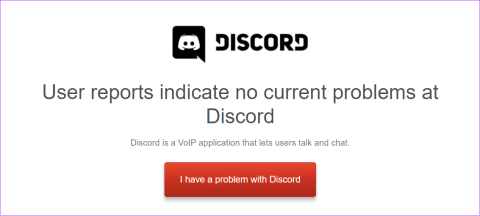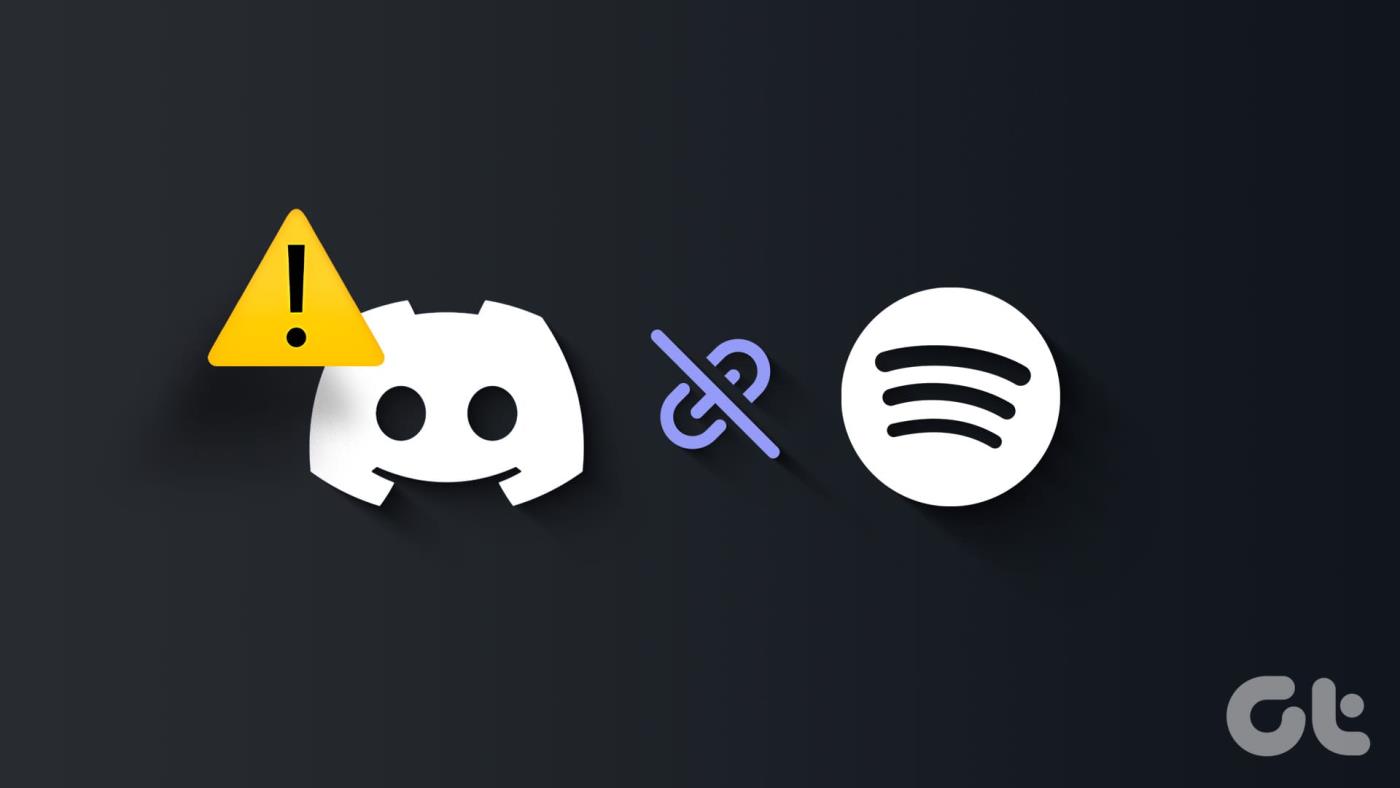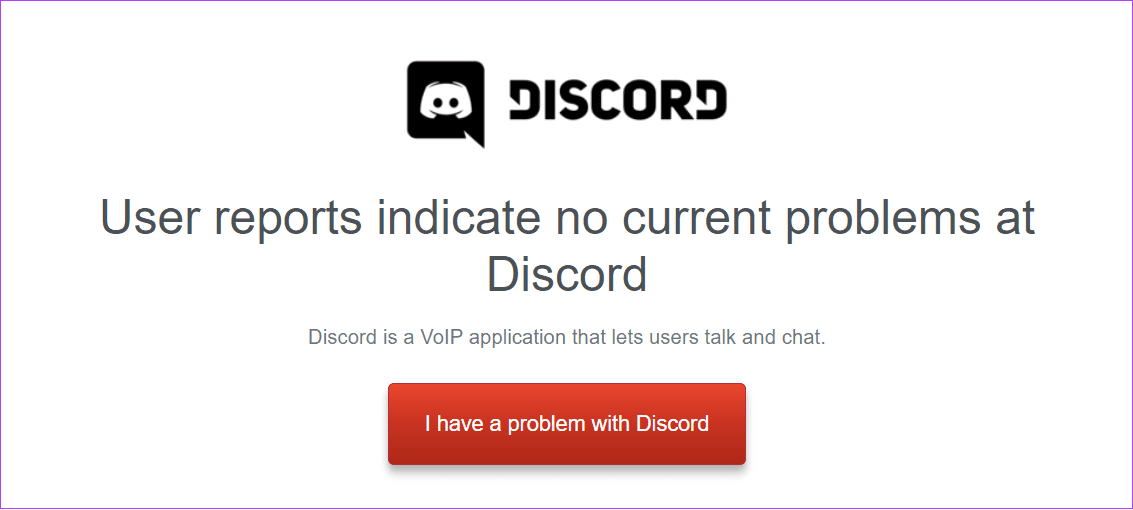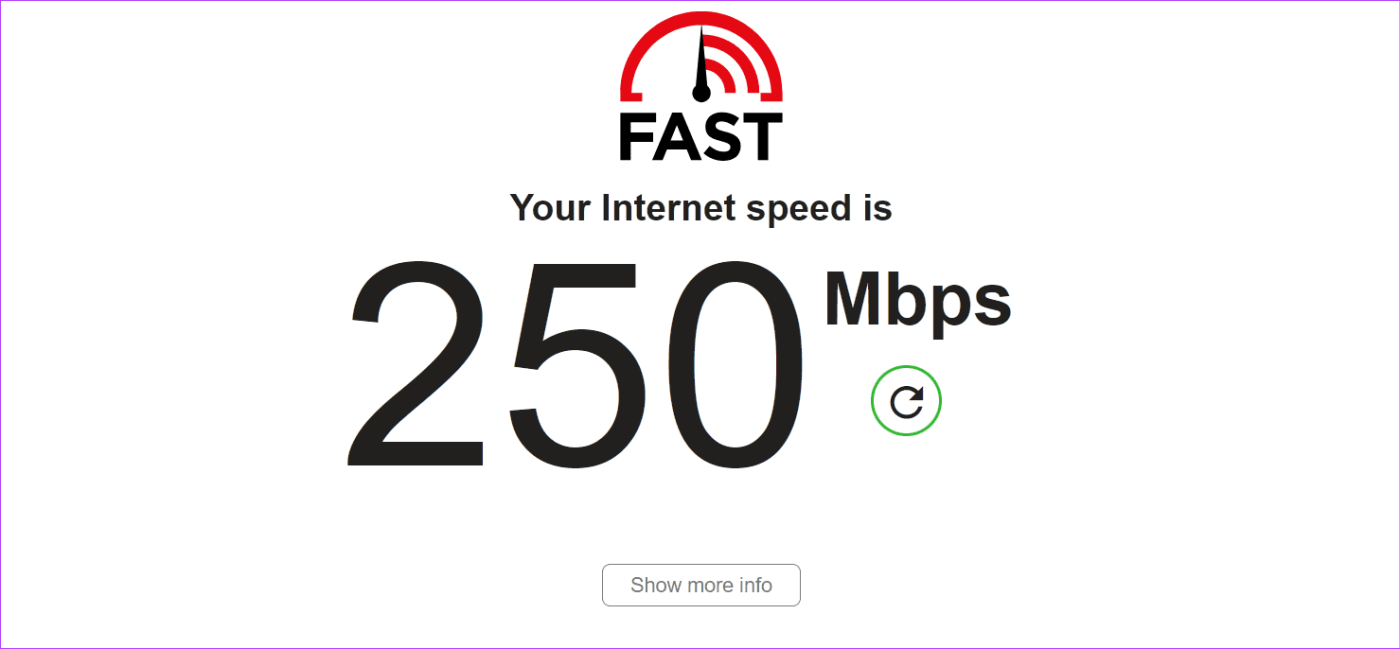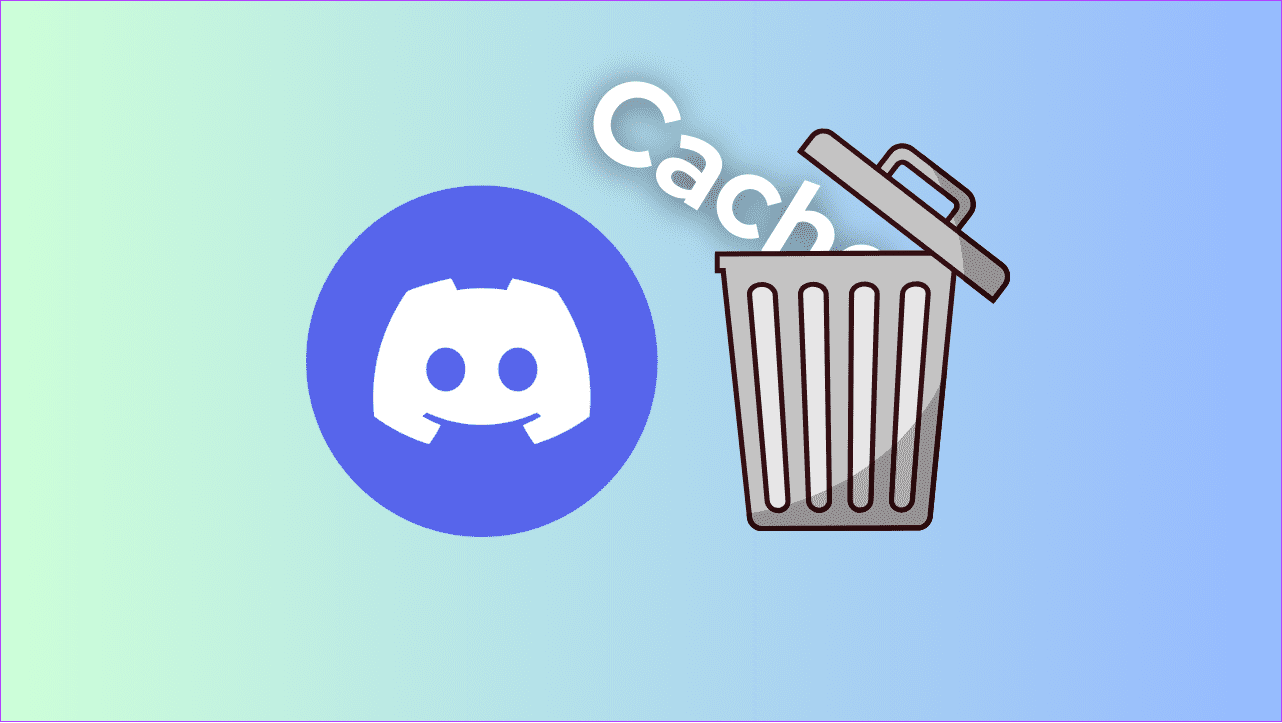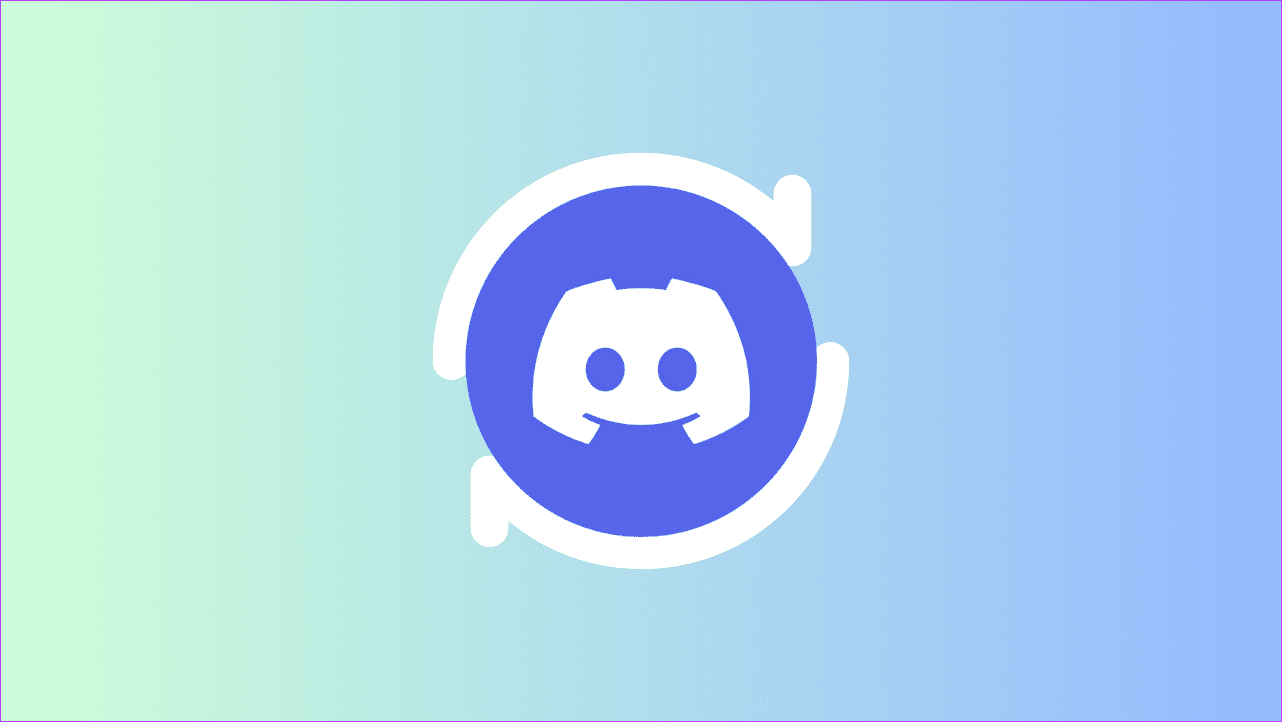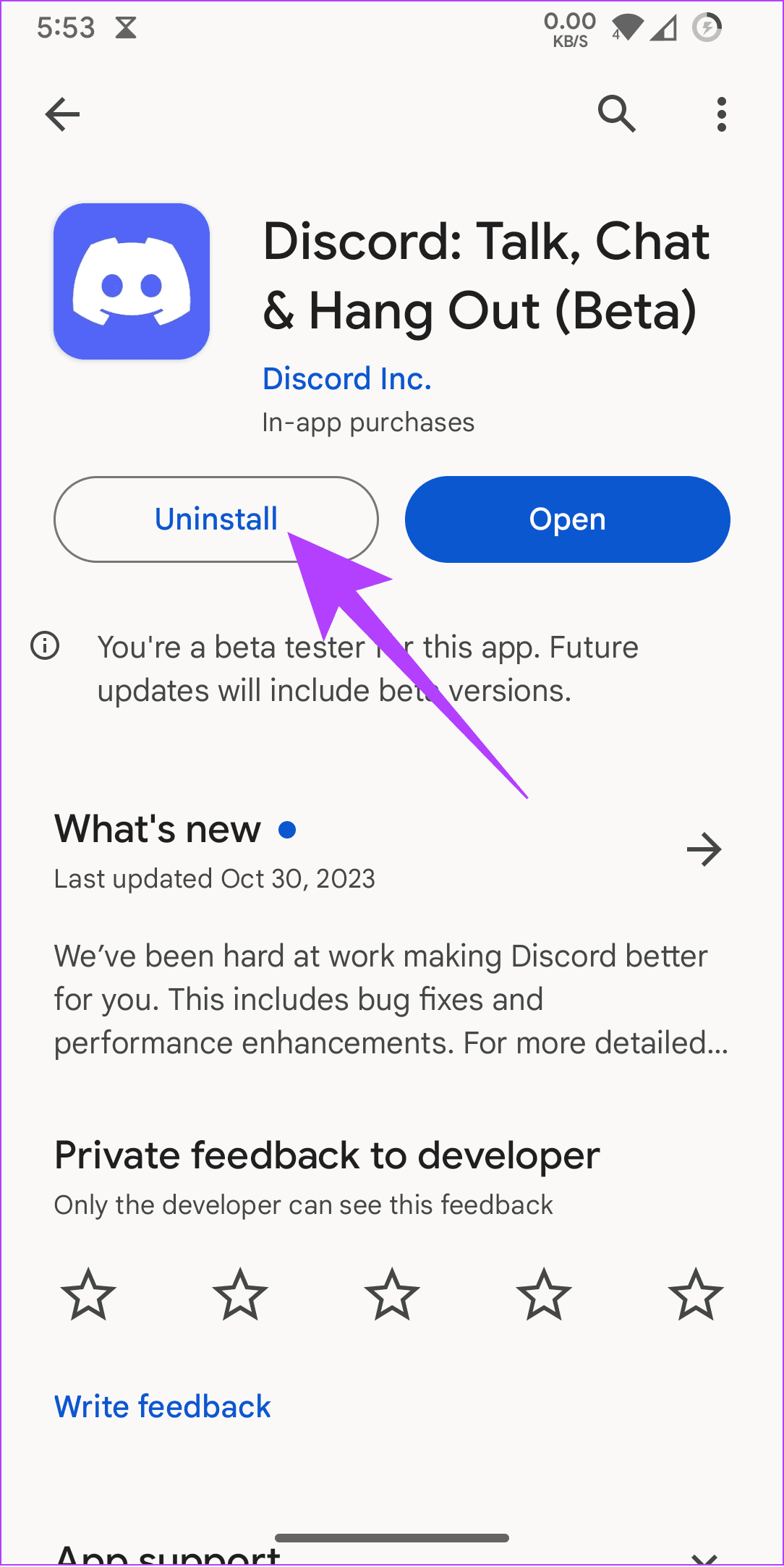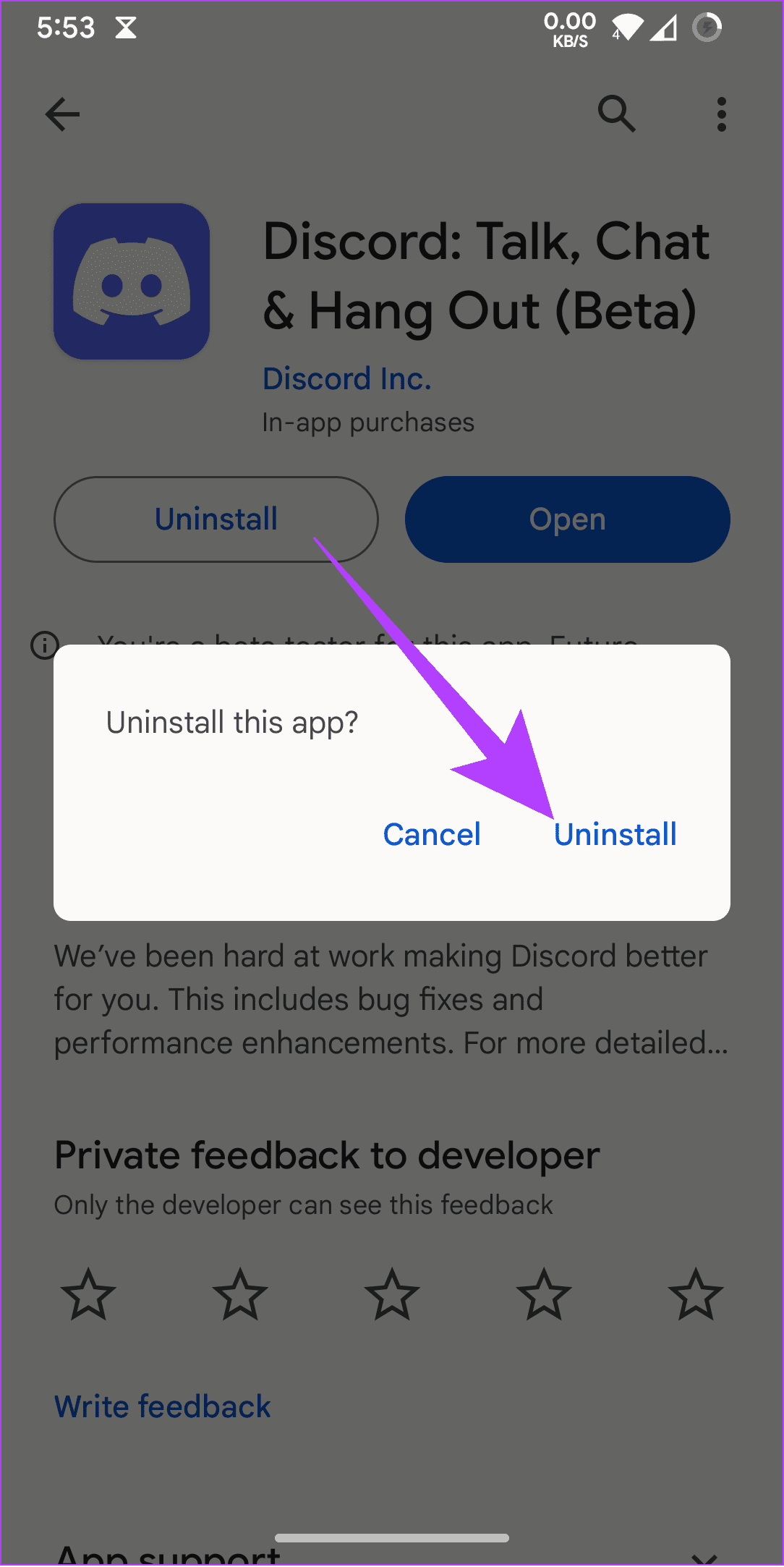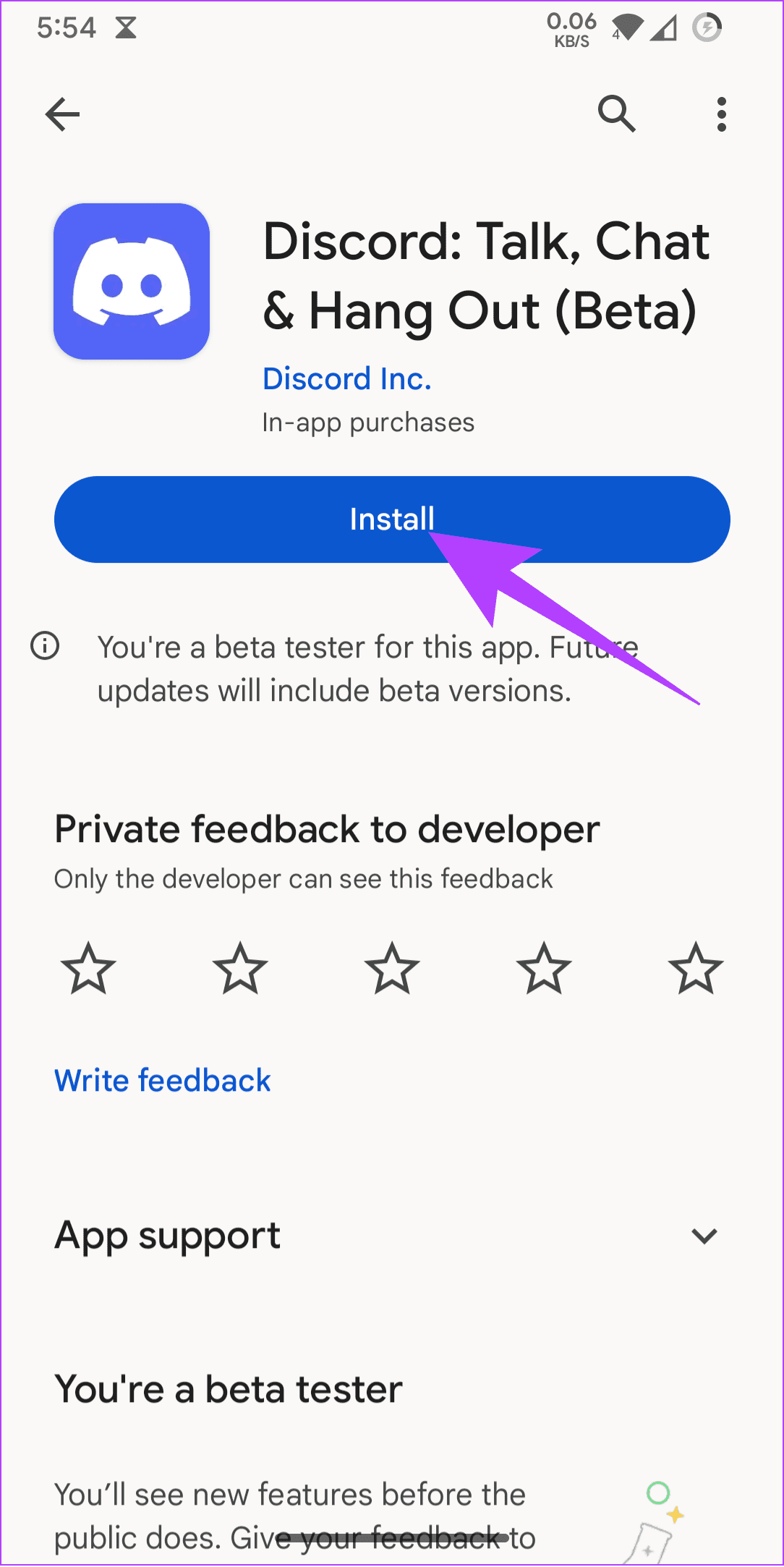Discord es ahora más que un lugar para que los jugadores pasen el rato. Para mejorar la experiencia, puedes conectar Discord con Spotify y muchos otros servicios populares. Sin embargo, si ve el mensaje de error "no se pudo conectar Spotify a Discord", este artículo es para usted.
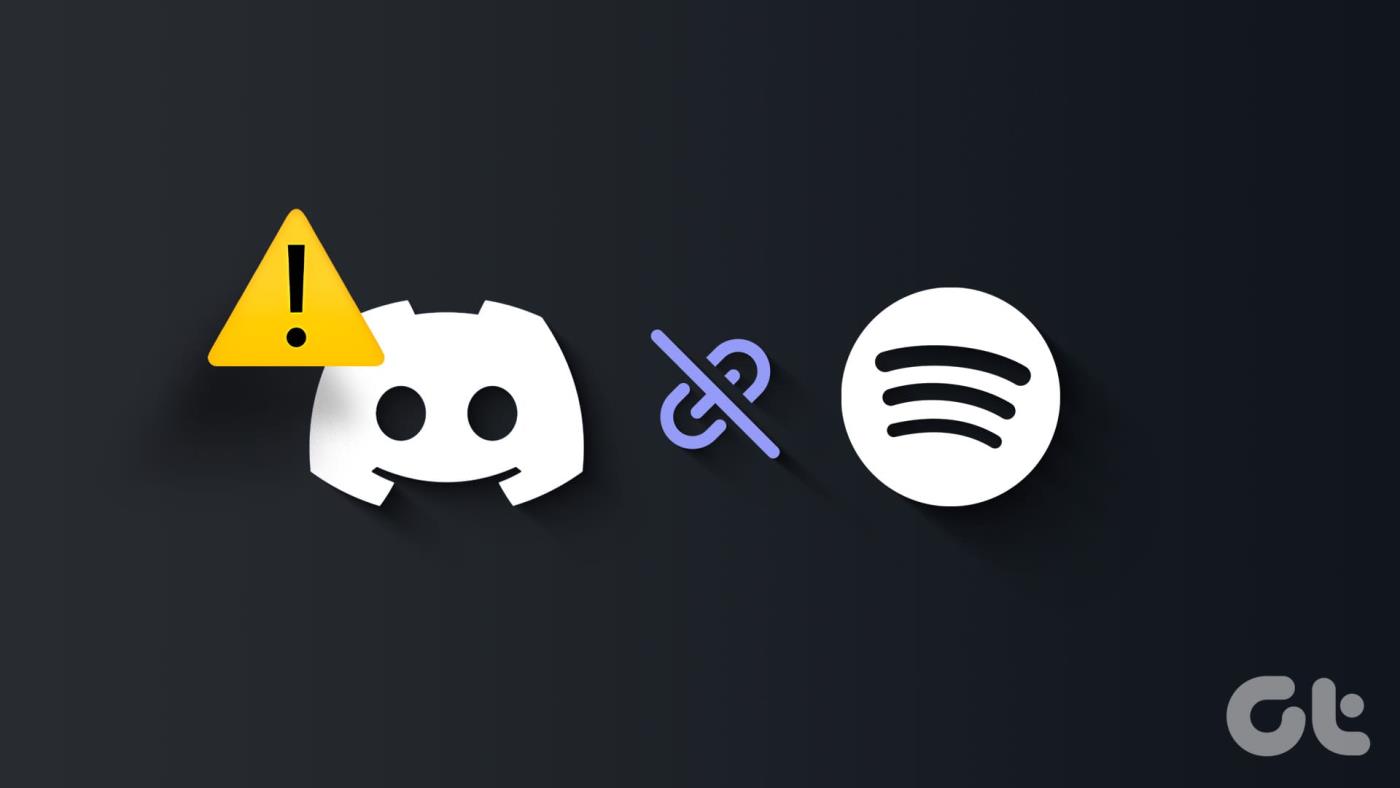
Conectar Spotify con Discord puede mejorar la experiencia dentro de la aplicación. Sin embargo, el mensaje "no se pudo conectar su cuenta de Spotify a Discord" puede resultar frustrante. Afortunadamente, existen varias formas de solucionar el problema. Vamos a empezar.
Nota : si estás intentando escuchar Spotify en Discord con amigos, debes tener Spotify Premium; de lo contrario, verás el error "Error al conectarse a Spotify".
1. Comprueba si Discord o Spotify están caídos
Su primer curso de acción al ver "no se pudo conectar su cuenta de Spotify a Discord" es verificar el estado del servidor de Discord y Spotify. Por lo general, los servidores de servicios en línea pueden estar en mantenimiento o sufrir una interrupción. Puede comprobar el estado de los servicios utilizando los enlaces siguientes.
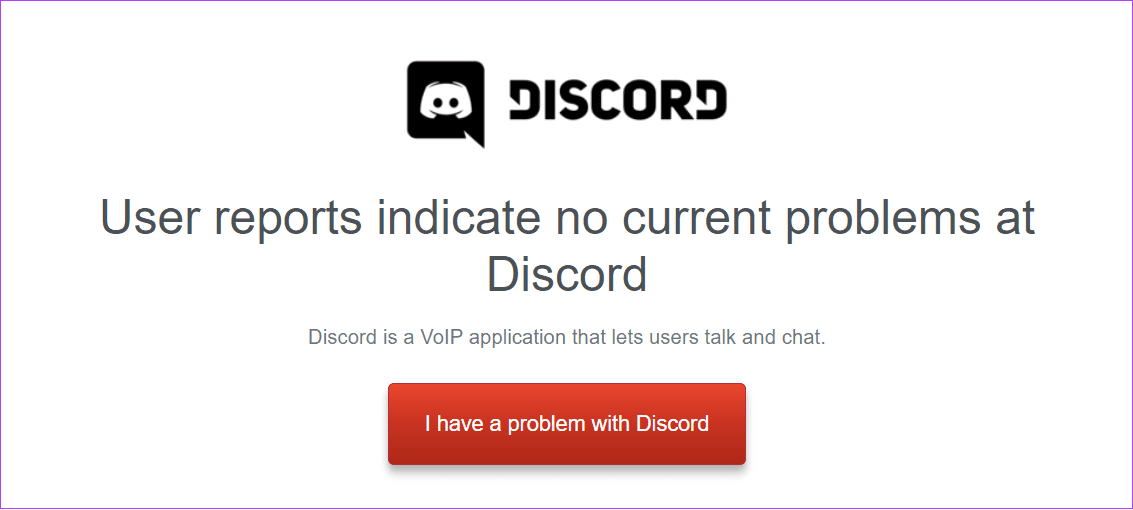
Verificar el estado de Spotify
Verificar el estado de Discord
2. Asegúrese de tener una conexión a Internet estable
Tanto Discord como Spotify requieren una conexión a Internet estable para funcionar correctamente. Por lo tanto, si Spotify no se conecta a Discord, puede verificar su velocidad de Internet y tomar las medidas necesarias si tiene algún problema.
Puede verificar la velocidad de Internet usando el enlace a continuación (siempre puede transmitir contenido en otros servicios populares como YouTube para verificar la velocidad de Internet).
Comprobar la velocidad de Internet
Si hay problemas relacionados con su conexión a Internet, aquí hay algunos consejos para solucionarlos:
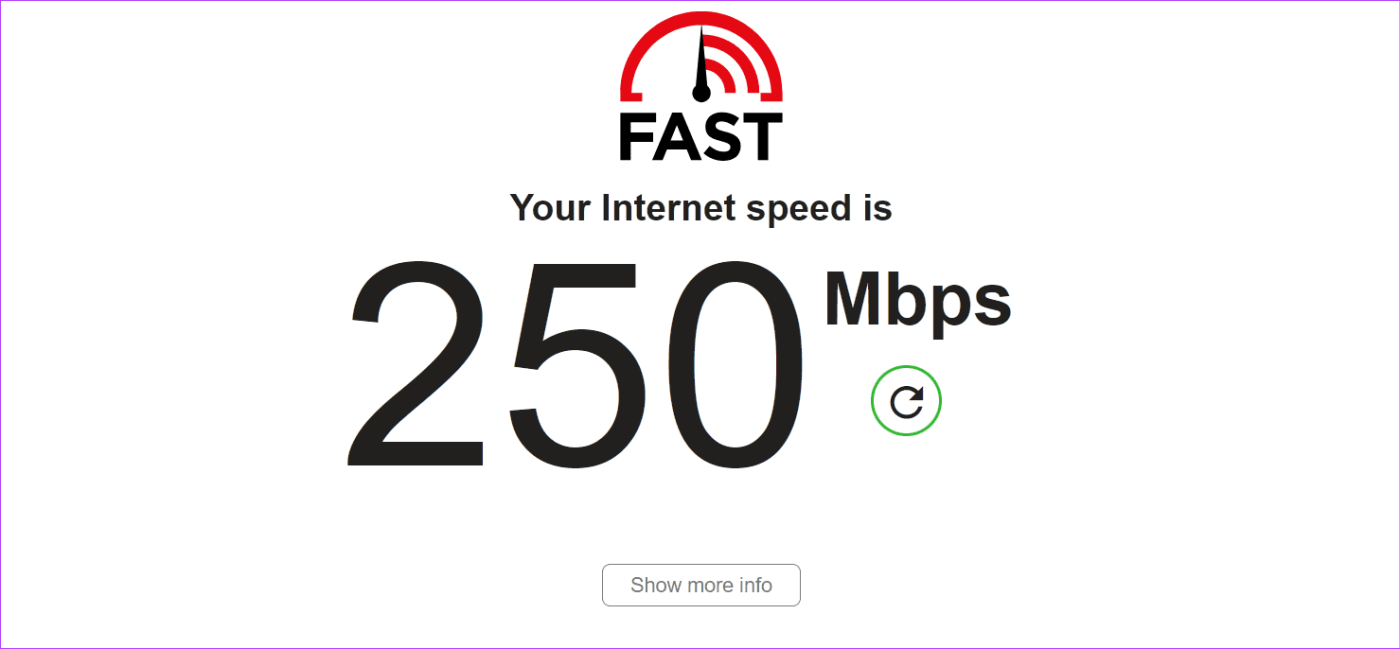
- Encienda o apague el enrutador y el módem: se recomienda dejar estos dispositivos en reposo ocasionalmente para obtener la máxima velocidad y estabilidad de Internet. Le sugerimos reiniciar su enrutador y módem al menos dos o tres veces por semana.
- Cambiar a otra conexión: cambie a otra conexión, como un punto de acceso móvil o Ethernet, y vea si eso impide que Discord se conecte a Spotify.
- Comuníquese con el ISP: Es posible que el problema se haya originado por parte del ISP. Por lo tanto, es mejor contactarlos y pedirles que solucionen el problema pronto.
- Actualice o cambie a un plan más rápido: por último, si su plan actual es lento, es mejor actualizar o cambiar a uno mejor. Si es necesario, incluso puedes cambiar a otro ISP si consigues un plan mejor.
3. Borrar caché y cookies de Discord
Hay muchas razones para eliminar el caché de Discord de su dispositivo. Entre ellos se encuentra la posibilidad de corregir el error “no se pudo conectar Spotify a Discord”. Puede seguir nuestra guía detallada sobre cómo borrar el caché de Discord en todos los dispositivos . Una vez hecho esto, verifique si todavía tiene algún problema con los servicios.
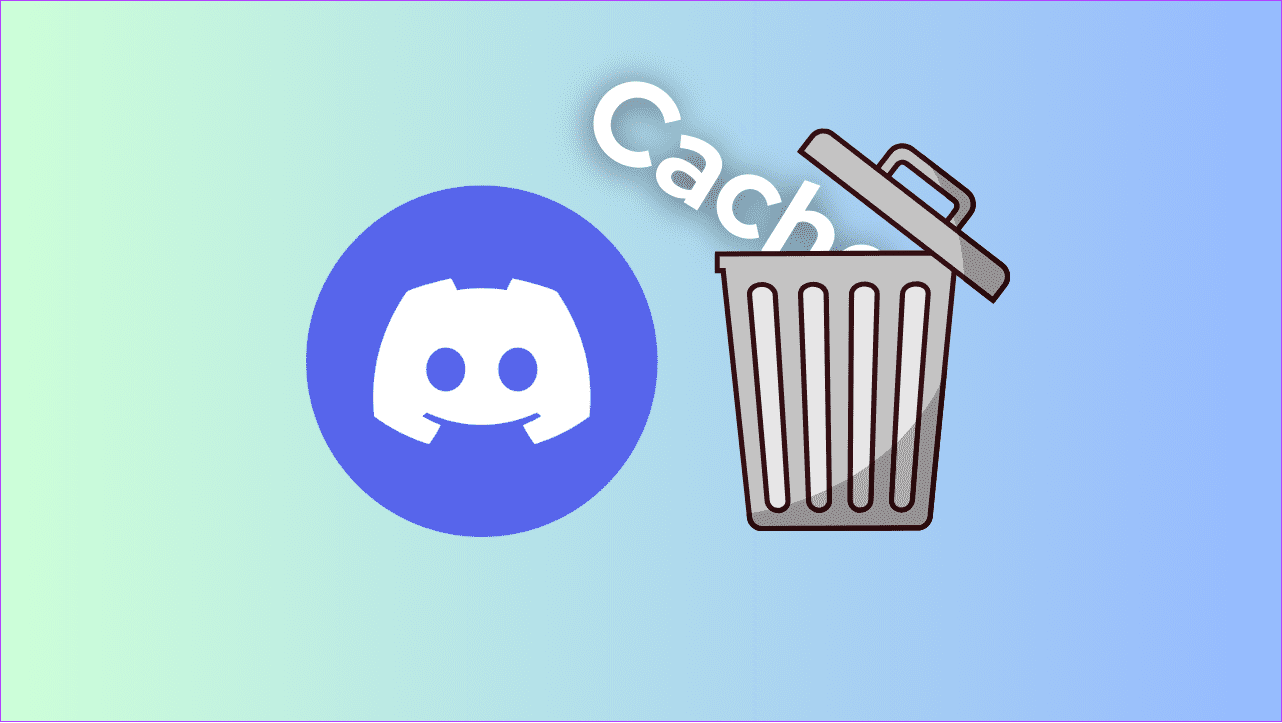
4. Cambie entre la aplicación, el dispositivo o el navegador de Discord
A veces, el problema puede limitarse a un dispositivo específico. Por lo tanto, intente cambiar a otros dispositivos u otras formas de acceder a Discord. Además de la aplicación, puedes acceder a la web de Discord y, si estás usando la web de Discord, cambia a la aplicación de Discord. Puedes acceder a la web de Discord en modo incógnito y ver si eso ayuda.
5. Actualizar discordia
Problemas como estos pueden deberse a algunos errores o errores de Discord. Una vez que se reconozca, Discord enviará una actualización para solucionar el problema. Si Spotify no se conecta a Discord, puede actualizar Discord y ver si el problema se ha solucionado.
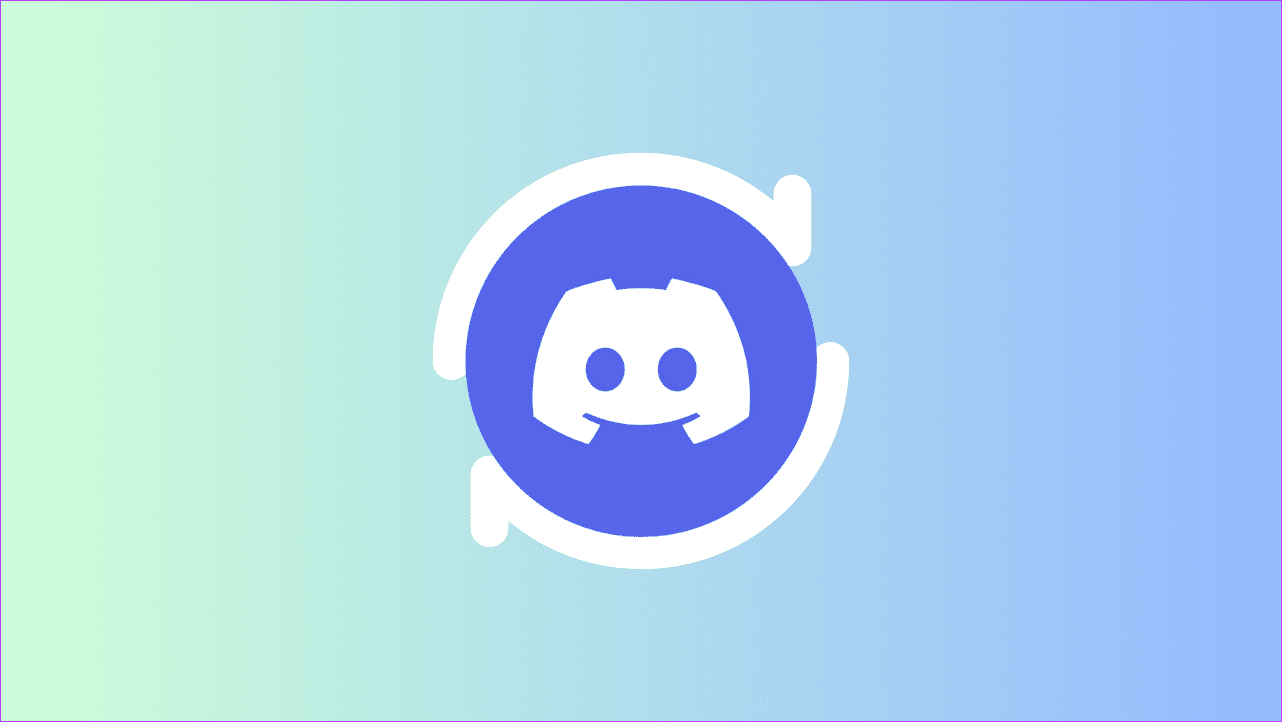
Discord garantiza la actualización automática tanto para aplicaciones web como para PC. En cuanto a los smartphones, aquí tenéis los enlaces para comprobar y actualizar la aplicación.
Actualizar Discord para Android
Actualiza Discord para iOS y iPadOS
6. Reinstalar discordia
Además de las correcciones mencionadas anteriormente, también puedes desinstalar Discord y comprobar si el problema está presente. Al desinstalar la aplicación, se eliminarán todos los archivos relacionados con la aplicación, incluidos los que causan el error, y se cerrará la sesión de su cuenta de Discord. Puede consultar las guías para Windows, macOS y iPhone en los enlaces siguientes:
En cuanto a un dispositivo Android, siga las instrucciones:
Paso 1: utilice el siguiente enlace para abrir la página de la aplicación Discord en Google Play Store.
Obtenga la página de la aplicación Discord para Windows
Paso 2: Toque Desinstalar y luego toque Desinstalar para confirmar.
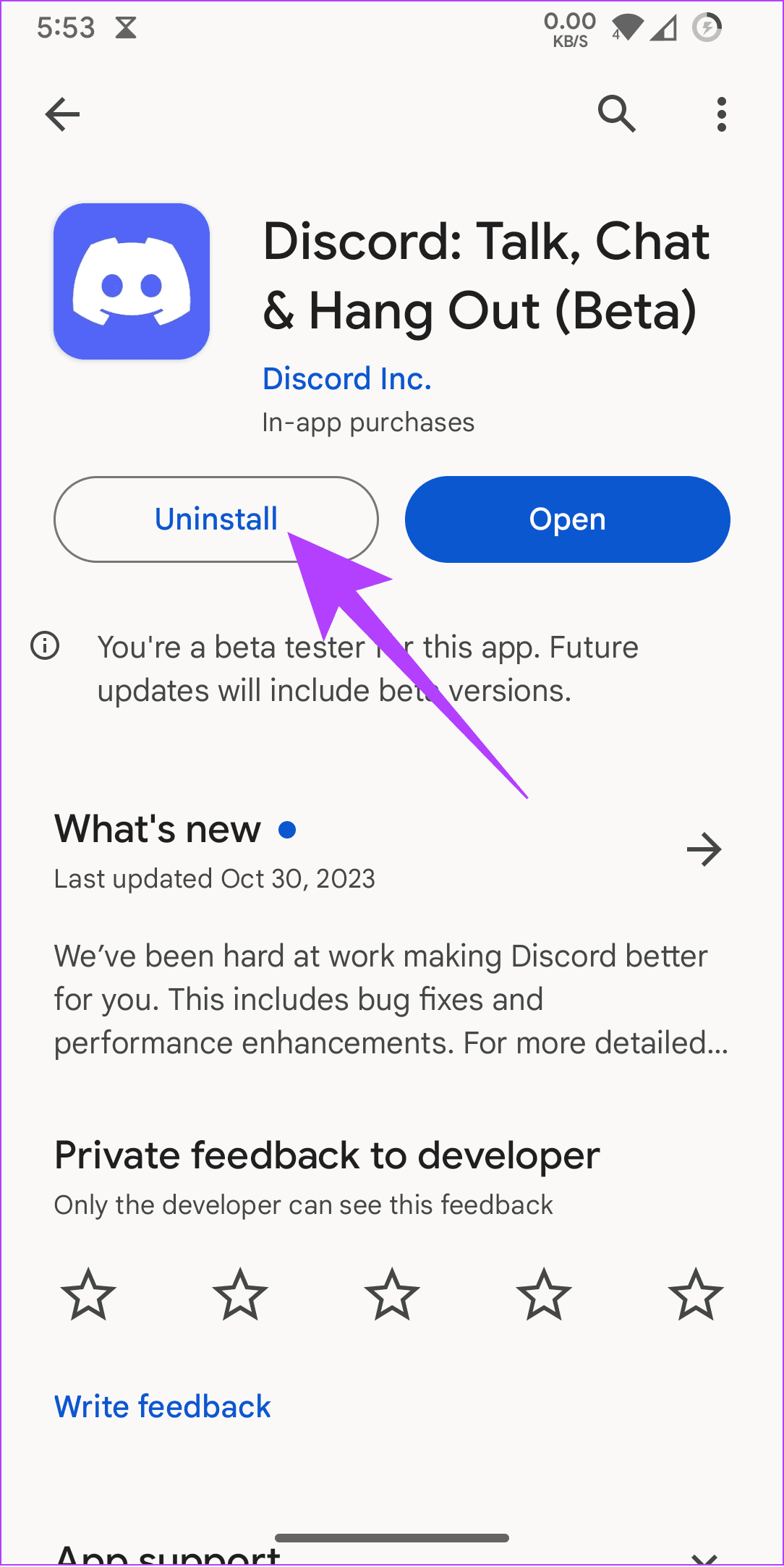
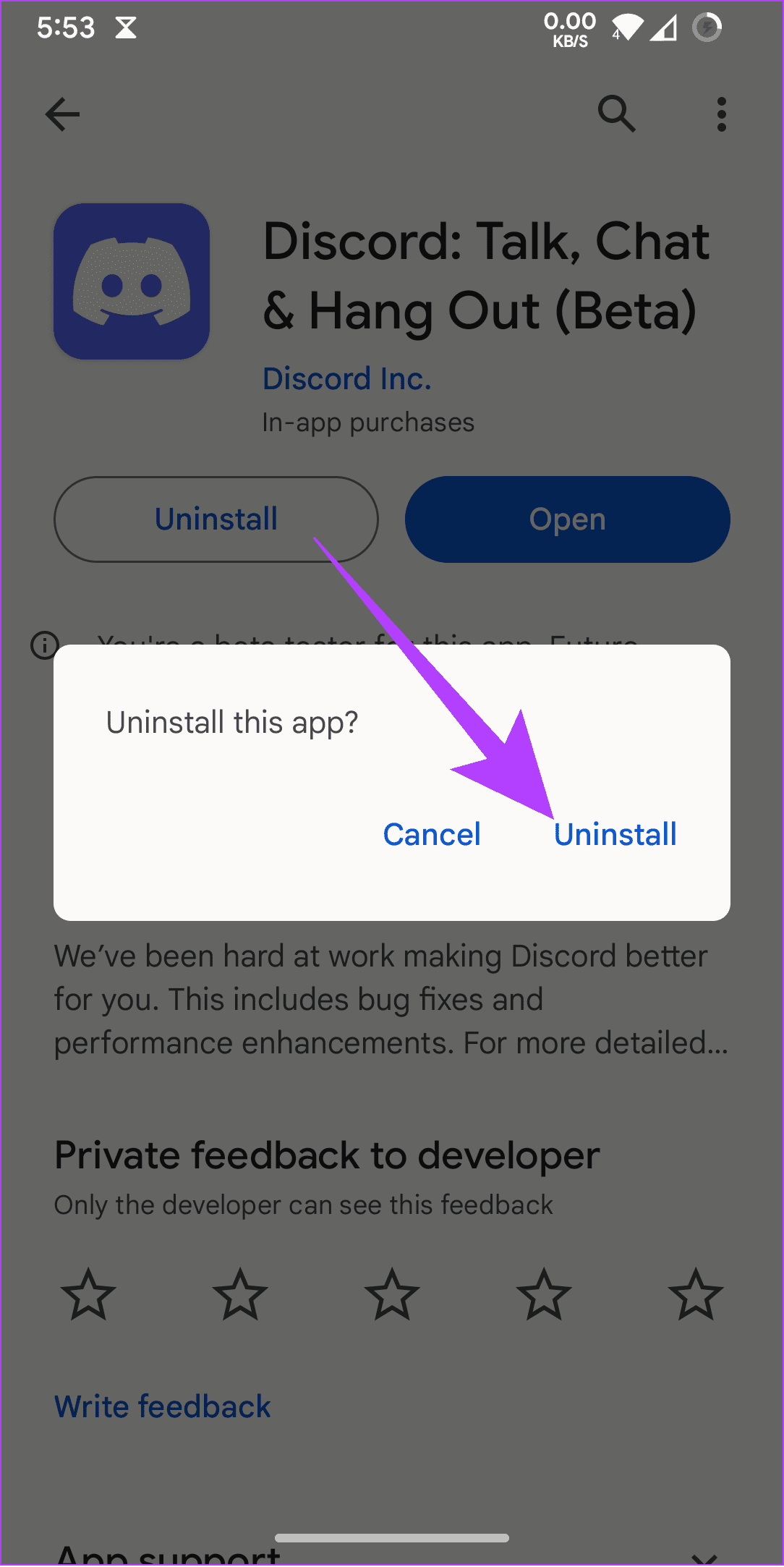
Paso 3: Una vez desinstalado, toque Instalar.
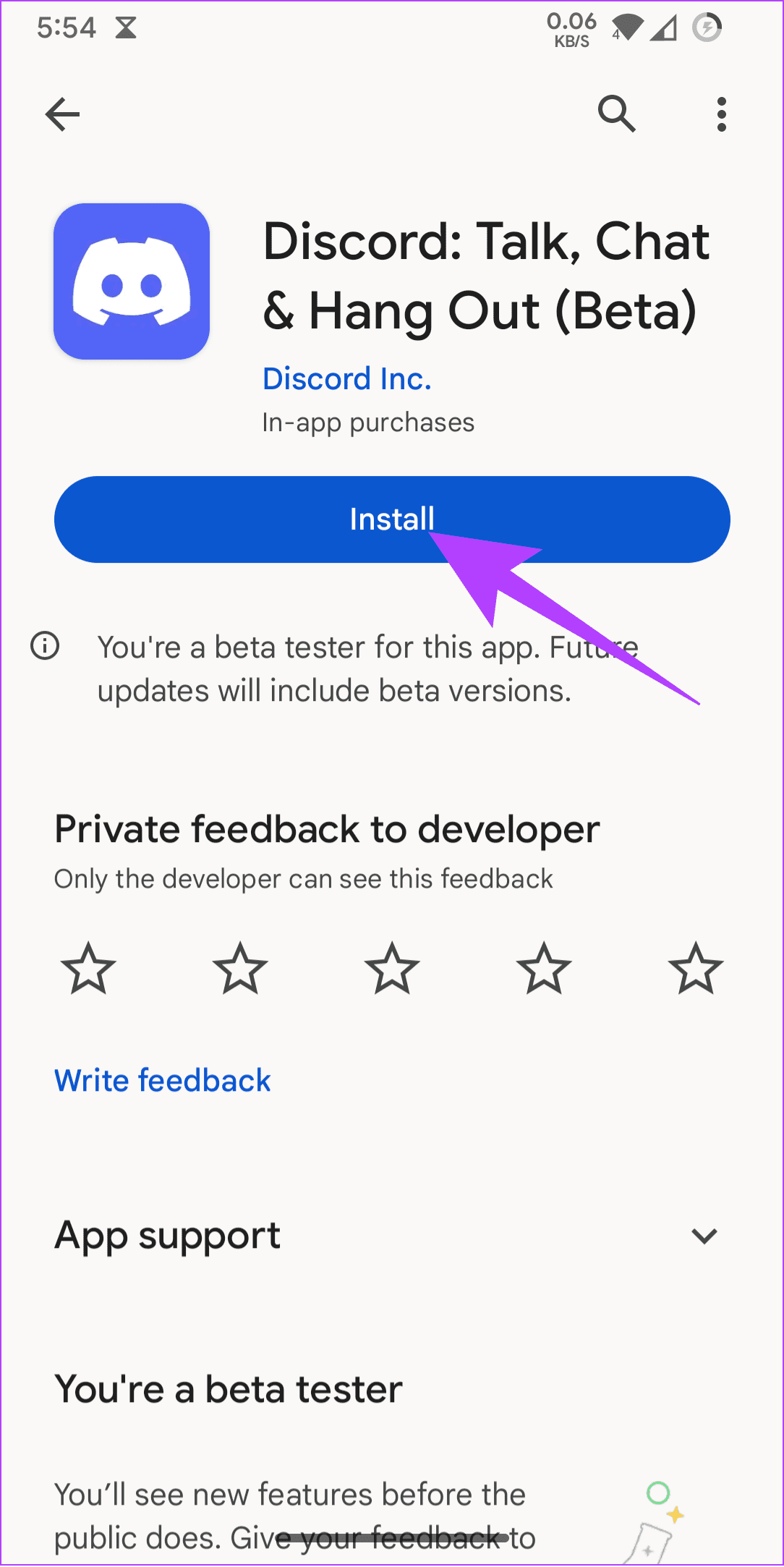
Tener sesiones de música ininterrumpidas
La posibilidad de escuchar música con amigos mientras usas Discord es una gran característica. Sin embargo, es molesto ver un error al conectar Spotify a Discord cada vez que lo intentas. Esperamos que esta guía le haya ayudado a corregir este error exacto. Además, consulte estos atajos de teclado de Discord para Windows y Mac .